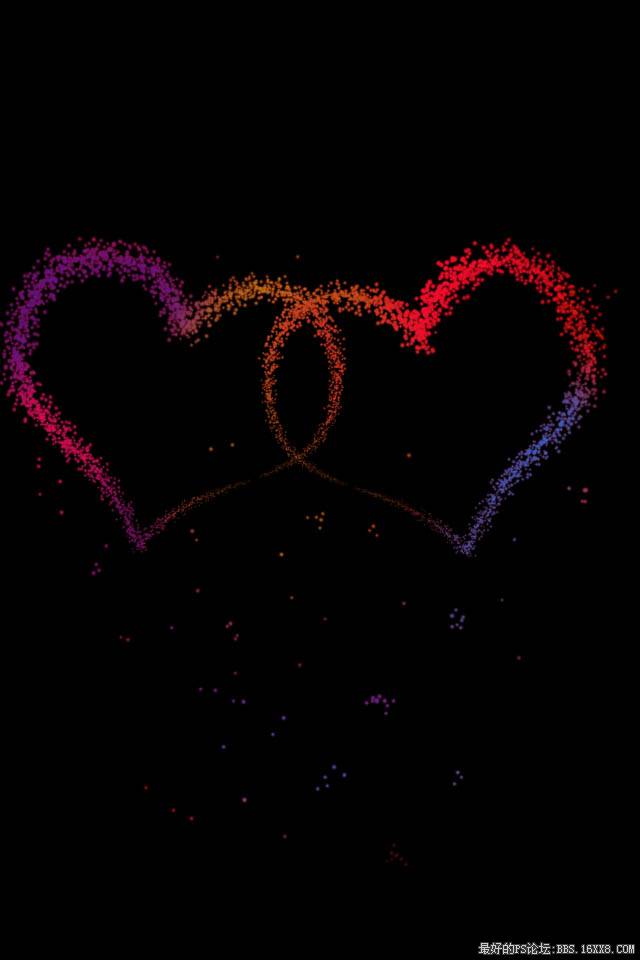photoshop如何做心形梦幻效果(8)
来源:未知
作者:学photoshop
学习:19807人次
12.一个心有点孤单,我们可以重复7-11步,再做一个心给它为伴,不过这次缺口做在左边
或者用"路径选择工具"把心选择出来,"ctrl+C""ctrl+V"复制粘贴一下心形路径,用"编辑"-"变换路径"-"水平翻转"也可以

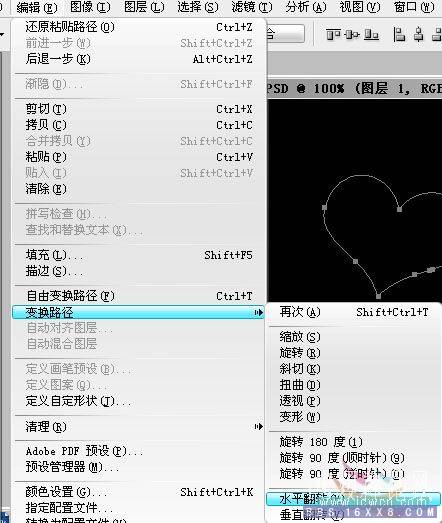

13.新建一个空白图层"图层 2",点击鼠标右键,选择"描边路径".

在弹出的选框中,选择"画笔","模拟压力"勾选上
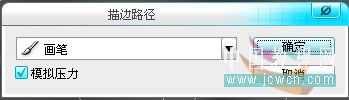
或者用"路径选择工具"把心选择出来,"ctrl+C""ctrl+V"复制粘贴一下心形路径,用"编辑"-"变换路径"-"水平翻转"也可以

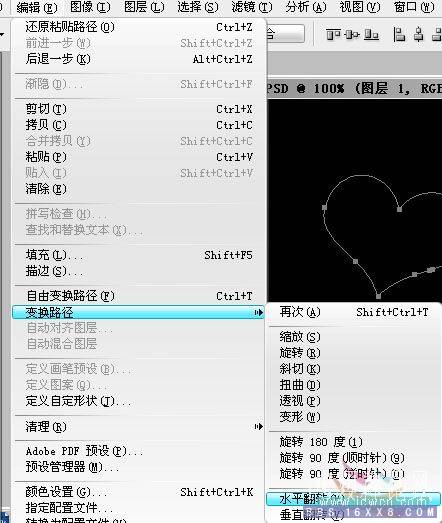

13.新建一个空白图层"图层 2",点击鼠标右键,选择"描边路径".

在弹出的选框中,选择"画笔","模拟压力"勾选上
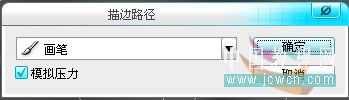
学习 · 提示
相关教程
关注大神微博加入>>
网友求助,请回答!